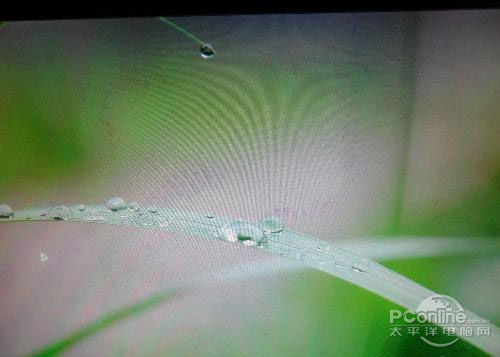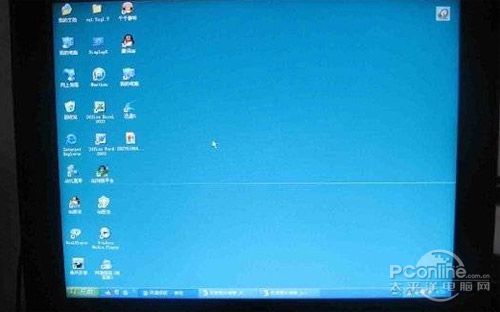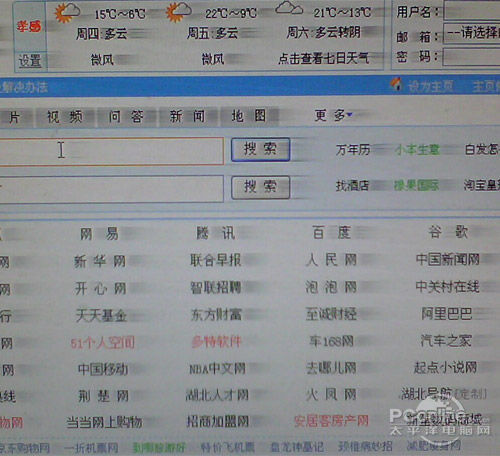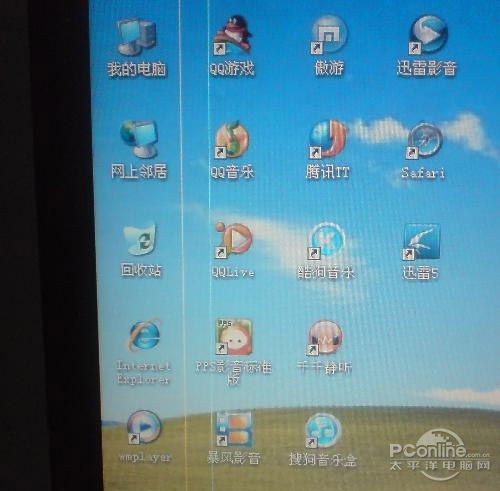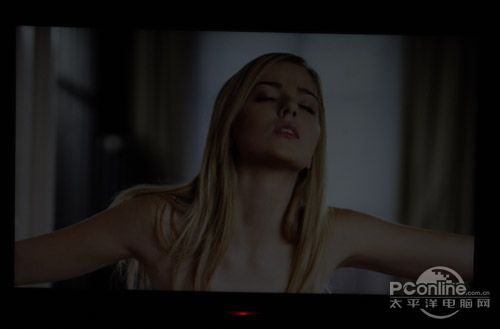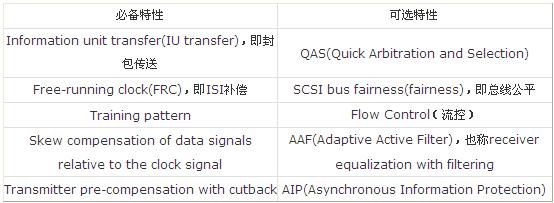显示器出现问题时,我们需要秉承的原则就是先软件后硬件,先排除软件和系统上的问题,然后再去判断硬件的原因,而判断的方法,基本上就是排除法。
●显示器出现花屏
现象:显示器显示总是出现花屏的现象,可能是长期的出现花屏,也有可能是短期重复出现。
显示器花屏
问题探寻:
1、显示设置分辨率等过高。
2、显卡的驱动程序不兼容或者版本有问题。
3、由于电脑病毒的原因引起花屏
4、连接线出现松动或者连接线品质有问题以及出现损坏。
5、显卡本身问题,可能过热,超频过高,也有可能本身质量出现问题。
6、显卡和主板不兼容,或者插槽有问题,接触不良
7、显示器出现问题
解决方式:
如果出现花屏,一般来看,显卡或者主板问题的可能性比较大一些,而显示器本身则基本上不会出现此类现象。而对于分辨率设置、超频等造成的问题,相信玩家自己心中有数,应该很容易判断。当然,在进行问题排查之前,首先检查一下连接线是否连好或者出现了问题,是很有必要的。
●无法设置分辨率
现象:在这个问题上,主要表现为系统的分辨率设置选项和显示器的标准分辨率不符,不能够进行设置。
显示器无法设置到最佳分辨率
问题探寻:
1、显卡不支持或者显示驱动有问题
2、线材不支持或者线材质量有问题
3、软件冲突,不兼容
解决方式:
在这个问题上,我们首先要做的就是查询机器的显卡型号是否支持此分辨率,以及显示驱动是否有问题,其次再进行线材的检查。至于软件冲突问题,这种机遇非常小,用户在前两种方法都无法解决的情况下,可以尝试卸载程序或者直接重装系统解决。
●显示器显示黑屏
现象:这里主要讲述的是电脑各个部件能够正常自检的情况下,出现的黑屏或者突然黑屏
显示器黑屏
问题探寻:
1、电脑和显示器的连接问题以及线材的质量问题
2、显示器本身出现问题
3、显卡出现问题
4、电脑电源供电不足等
解决方式:
对于这个问题,首先要确定的是不是连接或者连接线材的问题,如果在这个方面都没有问题,那么就要看一看是否是显示器的问题,最后再去判断电脑主机方面。
●显示器波纹抖动
现象:显示画面出现波纹,或者进行抖动
显示器出现水波纹
问题探寻:
1、分辨率或者刷新率设置过高,显示器或者显卡不堪重负
2、显示器品质低劣
3、受到磁场的干扰
解决方式:
显示器出现波纹抖动,一般是显卡或者显示器不堪重负,从而不稳定所造成的。在这种情况下,用户首先应该判断到底是显卡还是显示器的原因,然后根据情况,适当进行维修或者更换。
至于有些假黑情况,如显示器没有插电源,插座板不能供电等,这些就需要用户自己特别留意了。
●显示画面出现横线
现象:1、横线比较稳定,固定出现
2、跳动的横线
显示器横线
问题探寻:
1、如果是比较稳定的横线,一般是显示器本身质量问题,内部屏线断裂或者其它情况。
2、跳动的横线,一般是显卡问题。显卡过热或者显卡损坏都有可能
解决方式:
1、显示器问题,用户就要送修或者自己更换屏线等方式检查维修
2、如果是跳动的横条纹,首先要做的是检查显卡的散热;在散热等保证的情况下,如果解决不了,就要进行更换显卡更换了
●显示器边缘出现两条垂直黑带
现象:在显示器的两边,出现了两条垂直的黑带
探寻问题:这种问题一般出现在比较早期的电脑上面,主要的原因是显存不足,老牛拉大车,无法满足现实输出的性能需求。特别是在设置到较高的分辨率的情况下,更容易出现这种问题。
解决方式:
如果不想升级电脑的话,就只有尝试一下调小屏幕分辨率了。
●显示器显示模糊
现象:1、基本上只有在字体上感觉到模糊的状况
2、大面积严重模糊,图像已经无法辨认
字体模糊
探寻问题:
1、只有字体上有轻微的模糊,一般是显示器分辨率设置不当,高分辨率下采用了VGA等模拟接口或者连接线材质量较差的原因。
2、大面积严重模糊,一般是显示器本身或者显卡的问题
解决方式:
1、如果是设置不当,可以通过调整分辨率或者调整显示器的相位等方式解决。当然,最简单的就是按显示器的AUTO键,让显示器自动调节
2、如果是线材问题,就需要购买更好的线材
3、如果是大面积模糊,那么,一般就是显卡或者显示器本身出现了问题。用户自己排除确定,然后送修就好。
●显示器出现竖线
现象:1、固定的竖线,可能有各种颜色
2、抖动的竖线
显示器出现竖线
问题探寻:1、固定竖线一般为显示器问题,如排线连接问题
2、抖动的竖线,一般为电脑和显示连接或者显卡问题
解决方式:
1、如果是固定的竖线,那么,就不用考虑了,自己更换排线,或者去送修显示器
2、如果是抖动的竖线,那么,首先应该检查电脑和显示器的连接以及线材,确定没问题后,再检查显卡的散热等问题。
●严重偏色
现象:显示器显示严重偏色
严重偏色
问题探寻:
1、电脑和显示器连接或者线材问题
2、显示器驱动板问题
3、显示器AD线接触不良
4、显示器灯管问题,如灯管老化等
5、显卡故障
解决方式:
1、首先检查是否是连接或者线材问题
2、排除法确定是显示器还是主板问题,然后对损坏部件进行送修或者更换
●显示亮度变暗
现象:显示的亮度变暗
显示最大亮度都很暗
问题探寻:
1、系统亮度设置问题
2、显示器灯管老化,显示亮度降低
解决方式:
1、注意检查系统设置或者显示器的机器设置,是否将亮度调节的过低
2、如果是显示器本身问题,那么,就需要更换灯管或者送修了。
●总结:
在日常生活中,显示器的显示问题,很大部分都是我们的疏忽造成的,如没通电、数据传输线没有连接好、或者线材质量差等。而对于显示器本身而言,它其实是并不容易坏的,特别是对于它的液晶面板而言,如果不出现破碎等人为损害情况,基本上就不会出现太大的问题。
补充:液晶显示器的维护
液晶显示器的面板是比较脆弱的,所以,对于它我们在日常生活中,应该注意正确的维护它。主要需要做到以下几点:
1、避免不必要的碰触和震动
2、保持环境干燥,显示器很怕水
3、正确清洁显示器表面的污垢,可以通过介质柔软,非纤维材质的材料进行清洁。
4、可以用水(沾湿擦拭布即可),也可以用专门的清洁液清洁。单忌用氨、酒精及无机盐等其它化学成分的液体清洁
5、不宜使用时间过长,最长48个小时就最好进行关机休息
6、具有专业的知识和能力,可拆卸修理。